लेखक:
William Ramirez
निर्मितीची तारीख:
15 सप्टेंबर 2021
अद्यतन तारीख:
1 जुलै 2024
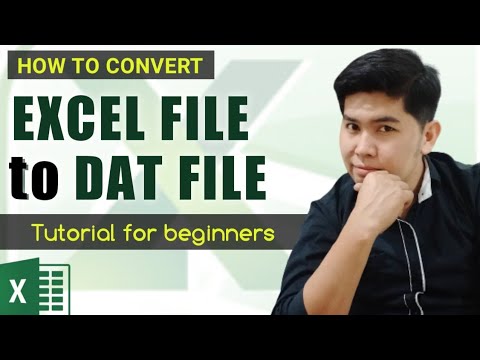
सामग्री
- पावले
- 2 पैकी 1 भाग: XLS ला CSV मध्ये कसे रूपांतरित करावे
- 2 चा भाग 2: CSV ला DAT मध्ये कसे रूपांतरित करावे
विंडोज कॉम्प्यूटरवर एक्सएलएस फाइल (एक्सेल स्प्रेडशीट) डीएटी फॉरमॅटमध्ये कशी रूपांतरित करावी हे हा लेख तुम्हाला दाखवेल. हे करण्यासाठी, XLS फाइल प्रथम CSV स्वरूपात रूपांतरित केली जाते (स्वल्पविरामाने मर्यादित), आणि नंतर CSV फाइल नोटपॅडमध्ये DAT फाइलमध्ये रूपांतरित केली जाते.
पावले
2 पैकी 1 भाग: XLS ला CSV मध्ये कसे रूपांतरित करावे
 1 मायक्रोसॉफ्ट एक्सेल सुरू करा. हे करण्यासाठी, स्टार्ट मेनू उघडा आणि सर्व अॅप्स> मायक्रोसॉफ्ट ऑफिस> एक्सेल क्लिक करा.
1 मायक्रोसॉफ्ट एक्सेल सुरू करा. हे करण्यासाठी, स्टार्ट मेनू उघडा आणि सर्व अॅप्स> मायक्रोसॉफ्ट ऑफिस> एक्सेल क्लिक करा.  2 मेनू उघडा फाइल. आपल्याला ते स्क्रीनच्या वरच्या डाव्या कोपर्यात सापडेल.
2 मेनू उघडा फाइल. आपल्याला ते स्क्रीनच्या वरच्या डाव्या कोपर्यात सापडेल.  3 वर क्लिक करा उघडा.
3 वर क्लिक करा उघडा. 4 एक्सेलमध्ये उघडण्यासाठी आवश्यक XLS फाइलवर क्लिक करा.
4 एक्सेलमध्ये उघडण्यासाठी आवश्यक XLS फाइलवर क्लिक करा. 5 मेनू उघडा फाइल.
5 मेनू उघडा फाइल. 6 कृपया निवडा म्हणून जतन करा.
6 कृपया निवडा म्हणून जतन करा. 7 ज्या फोल्डरमध्ये तुम्हाला फाइल सेव्ह करायची आहे त्यावर नेव्हिगेट करा.
7 ज्या फोल्डरमध्ये तुम्हाला फाइल सेव्ह करायची आहे त्यावर नेव्हिगेट करा. 8 फाइल प्रकार मेनू उघडा. फाइल प्रकारांची सूची प्रदर्शित केली जाईल.
8 फाइल प्रकार मेनू उघडा. फाइल प्रकारांची सूची प्रदर्शित केली जाईल.  9 कृपया निवडा CSV (स्वल्पविरामाने मर्यादित). CSV फाइल तयार करण्यासाठी हे करा जे DAT स्वरूपात रूपांतरित केले जाऊ शकते.
9 कृपया निवडा CSV (स्वल्पविरामाने मर्यादित). CSV फाइल तयार करण्यासाठी हे करा जे DAT स्वरूपात रूपांतरित केले जाऊ शकते.  10 फाईलसाठी नाव प्रविष्ट करा. "फाइलनाव" ओळीवर हे करा. आपण डीफॉल्ट नाव बदलू इच्छित नसल्यास, ही पायरी वगळा.
10 फाईलसाठी नाव प्रविष्ट करा. "फाइलनाव" ओळीवर हे करा. आपण डीफॉल्ट नाव बदलू इच्छित नसल्यास, ही पायरी वगळा.  11 वर क्लिक करा जतन करा. एक विंडो उघडेल.
11 वर क्लिक करा जतन करा. एक विंडो उघडेल.  12 वर क्लिक करा ठीक आहे. CSV फाइल तयार केली जाईल.
12 वर क्लिक करा ठीक आहे. CSV फाइल तयार केली जाईल.
2 चा भाग 2: CSV ला DAT मध्ये कसे रूपांतरित करावे
 1 वर क्लिक करा ⊞ जिंक+ई. एक्सप्लोरर विंडो उघडेल.
1 वर क्लिक करा ⊞ जिंक+ई. एक्सप्लोरर विंडो उघडेल.  2 व्युत्पन्न CSV फाइलसह फोल्डरवर नेव्हिगेट करा. फाईलवरच क्लिक करू नका.
2 व्युत्पन्न CSV फाइलसह फोल्डरवर नेव्हिगेट करा. फाईलवरच क्लिक करू नका.  3 CSV फाइलवर राईट क्लिक करा.
3 CSV फाइलवर राईट क्लिक करा. 4 कृपया निवडा सह उघडण्यासाठी. कार्यक्रमांची यादी प्रदर्शित केली जाईल.
4 कृपया निवडा सह उघडण्यासाठी. कार्यक्रमांची यादी प्रदर्शित केली जाईल.  5 वर क्लिक करा नोटबुक. CSV फाइल नोटपॅडमध्ये उघडेल.
5 वर क्लिक करा नोटबुक. CSV फाइल नोटपॅडमध्ये उघडेल.  6 मेनू उघडा फाइल. तुम्हाला ते नोटपॅडच्या वरच्या डाव्या कोपर्यात सापडेल.
6 मेनू उघडा फाइल. तुम्हाला ते नोटपॅडच्या वरच्या डाव्या कोपर्यात सापडेल.  7 वर क्लिक करा म्हणून जतन करा.
7 वर क्लिक करा म्हणून जतन करा. 8 फाइल प्रकार मेनू उघडा. आपल्याला ते "फाइलनाव" ओळीखाली सापडेल. फाइल प्रकारांची सूची प्रदर्शित केली जाईल.
8 फाइल प्रकार मेनू उघडा. आपल्याला ते "फाइलनाव" ओळीखाली सापडेल. फाइल प्रकारांची सूची प्रदर्शित केली जाईल.  9 कृपया निवडा सर्व फायली. मूळ फाइल विस्तार प्रदर्शित केला जाईल.
9 कृपया निवडा सर्व फायली. मूळ फाइल विस्तार प्रदर्शित केला जाईल.  10 फाइल विस्तार DAT मध्ये बदला. उदाहरणार्थ, "फाईलचे नाव" ओळ दाखवल्यास Sheet1.txt, हे नाव बदला पत्रक १. तारीख.
10 फाइल विस्तार DAT मध्ये बदला. उदाहरणार्थ, "फाईलचे नाव" ओळ दाखवल्यास Sheet1.txt, हे नाव बदला पत्रक १. तारीख. - .DAT विस्तार लोअरकेस आणि अपरकेस दोन्ही अक्षरांमध्ये प्रविष्ट केला जाऊ शकतो.
 11 वर क्लिक करा जतन करा. म्हणून तुम्ही तुमची मूळ XLS फाइल DAT स्वरूपात रूपांतरित केली आहे.
11 वर क्लिक करा जतन करा. म्हणून तुम्ही तुमची मूळ XLS फाइल DAT स्वरूपात रूपांतरित केली आहे.



